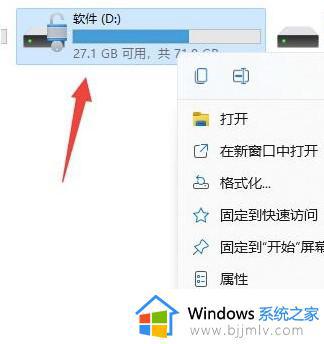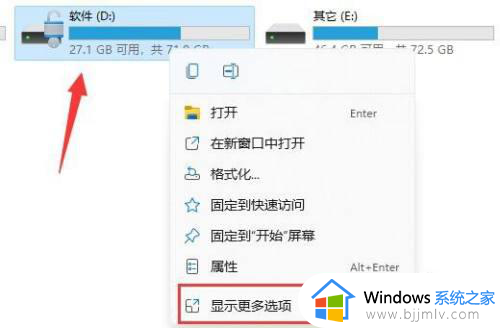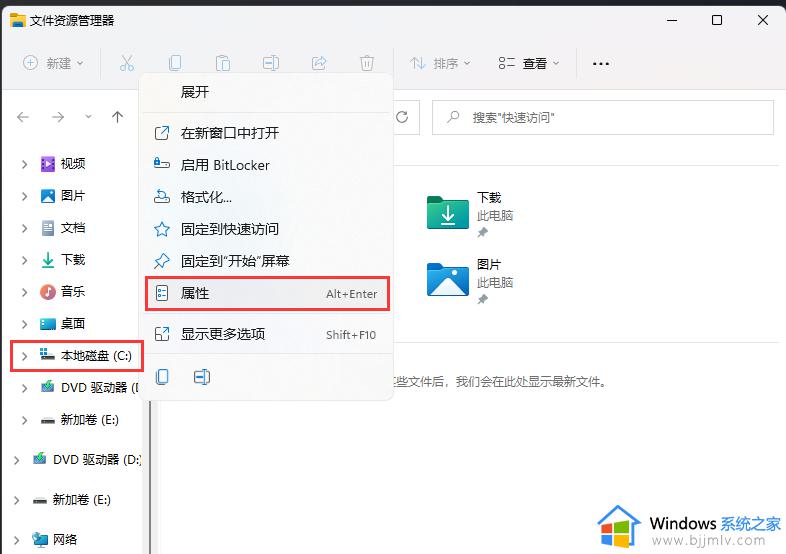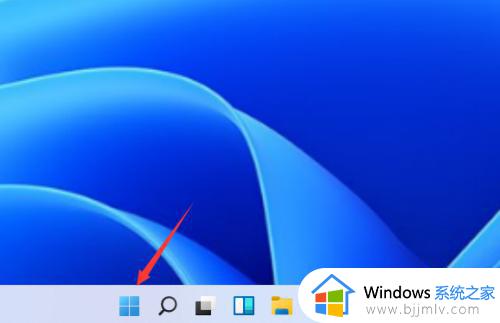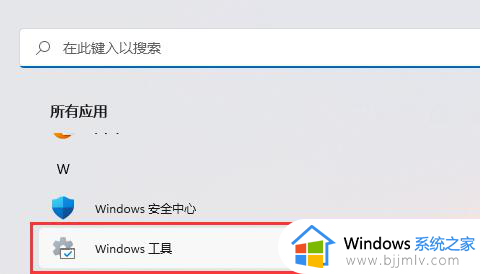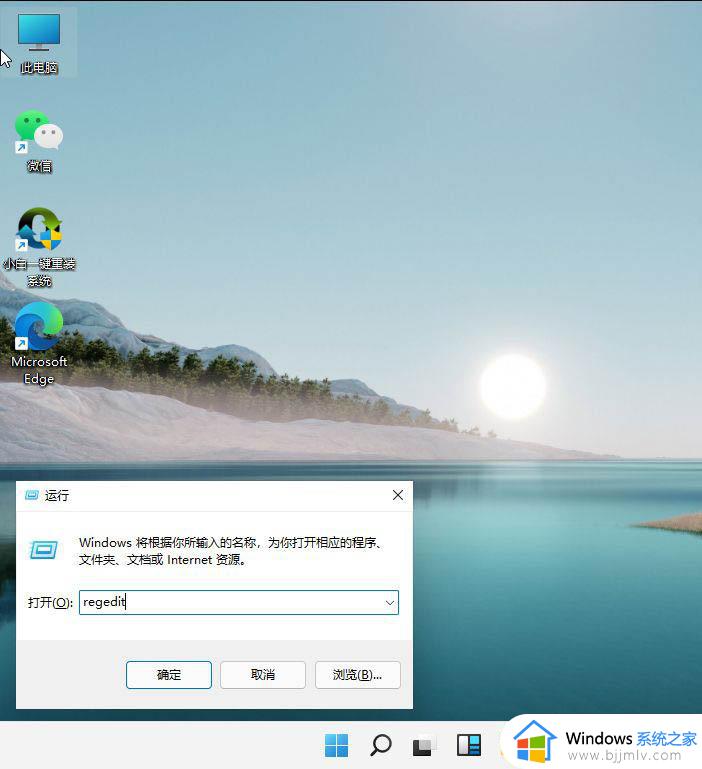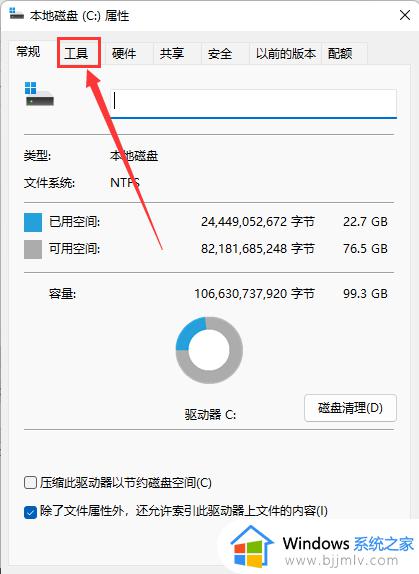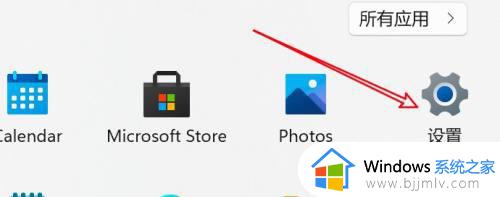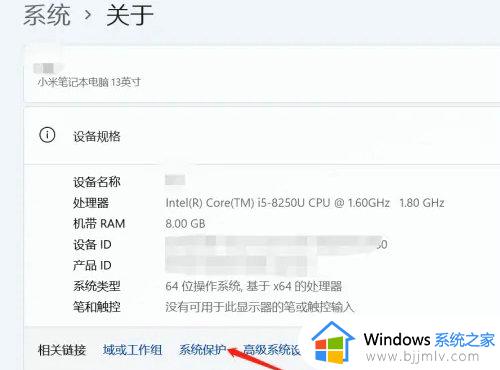win11磁盘被写保护该怎么办 win11磁盘被写保护如何处理
当您在使用win11系统时,有可能会遇到磁盘被写保护的问题,导致无法对磁盘进行任何操作,这种情况可能会给您的工作和生活带来困扰,对此win11磁盘被写保护该怎么办呢?接下来我们将介绍win11磁盘被写保护如何处理,帮助您解决问题。
具体方法如下:
1、快捷键"win+R"开启运行窗口,输入"regedit",回车键打开注册表编辑器。
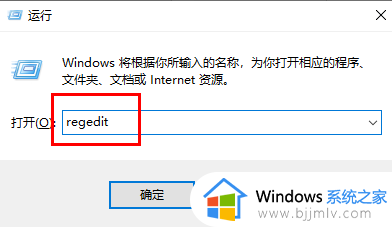
2、在新界面中,依次点击"计算机HKEY_LOCAL_MACHINE\SYSTEM\CurrentContrcSet",找到该路径下方的"control"文件夹,右击选择"新建"一个"项",将其命名为"StorageDevicePolicies"。
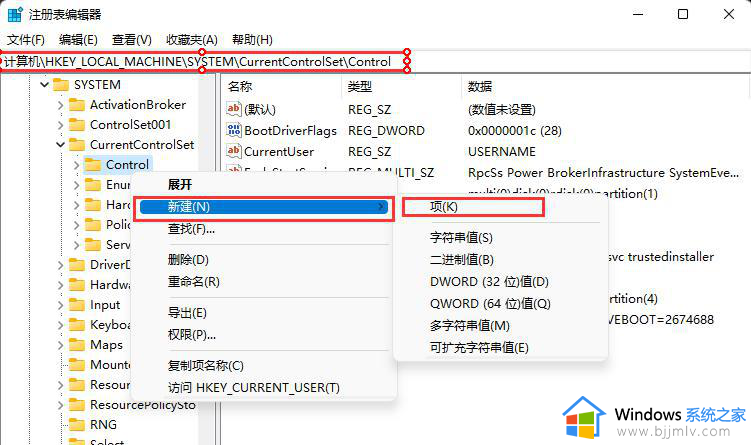
3、右击右侧的空白处,选择"新建"一个"DWORD (32位)值",命名为"WriteProtect",接着双击打开。
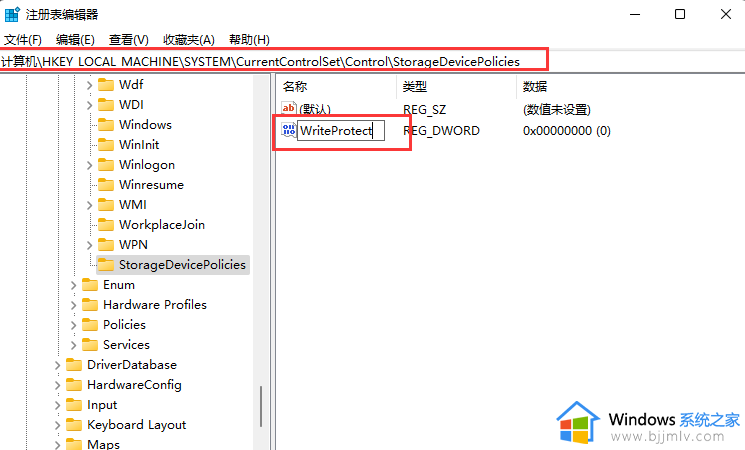
4、最后在编辑窗口中,将数值数据改为"0",点击确定保存即可。然后重启电脑即可解决问题。
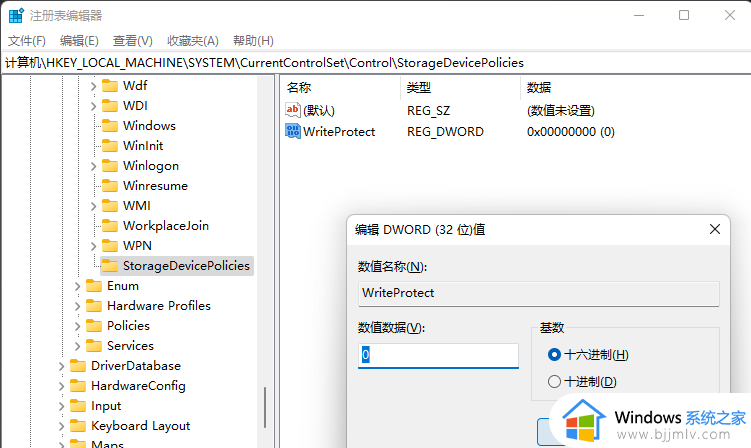
以上就是win11磁盘被写保护如何处理的全部内容,如果有遇到这种情况,那么你就可以根据小编的操作来进行解决,非常的简单快速,一步到位。